| Manuel d'utilisation Pizzicato 3.6.2 | FR220 - Révision du 29/05/2013 |
Introduction des notes et des silences (3)
Notions enseignées :
Visionnez également les vidéos suivantes :
Comment introduire un accord ? [Loisirs] [Débutant] [Professionnel] [Ecriture] [Composition Loisirs] [Composition Pro] [Percussion] [Guitare] [Chorale] [Clavier] [Soliste]
Dans cette leçon, nous allons continuer à étudier différents aspects de l'encodage des notes et des silences.
En musique, un accord est simplement un ensemble de notes que l'on entend en même temps. Dans le cadre de l'utilisation de Pizzicato, ainsi que pour bien d'autres logiciels musicaux, le terme accord est utilisé d'une façon plus restrictive :
Un accord est un groupe de notes de mêmes valeurs rythmiques attachées à la même hampe.
Les notes d'un accord sont donc superposées verticalement et attachées au même trait vertical (la hampe de l'accord). En voici des exemples :
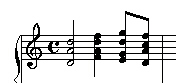
Voyons comment écrire cette mesure.
 C'est l'outil
des accords
C'est l'outil
des accords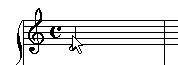
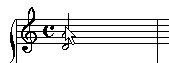
Cliquez. Un Ré vient s'accrocher à la même hampe. Vous avez ici un accord qui comporte 3 notes. A ce stade, vous pourriez vous demander pourquoi ne pas simplement utiliser l'outil blanche et introduire les 3 notes de manière superposée. En utilisant l'outil des accords, Pizzicato a attaché les notes et celles-ci vont maintenant se comporter comme une unité.
Comme la majorité des outils, celui des accords possède également un raccourci clavier. Il s'agit de la lettre a minuscule. Complétons la mesure.
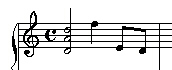
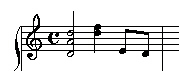
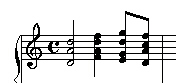
Pour effacer une note d'un accord, c'est la même chose que pour une note normale. Sélectionnez un outil note ou silence et utilisez la touche d'effacement avec le curseur sur la tête de la note.
Deux cas particuliers demandent une petite explication.
Tout d'abord un accord formé avec des rondes. Par convention, la ronde est une note qui ne comporte pas de hampe. Comment donc créer un accord avec des rondes ? Le principe reste néanmoins le même. Il suffit de placer la première ronde avec l'outil ronde (raccourci 1) et de placer les autres en superposition avec l'outil des accords. Il n'y aura pas de hampe qui les reliera mais les notes se déplaceront quand même ensemble. Faites-en l'expérience :
Le second cas particulier est celui où l'accord comporte deux notes conjointes, par exemple Sol et Fa. Si Pizzicato dessinait les deux notes l'une exactement au-dessus de l'autre on aurait :
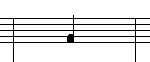
Ce n'est pas très lisible. La convention est de placer une des deux notes de l'autre côté de la hampe.
A la deuxième mesure, placez un Sol noire. Placez le curseur un rien en dessous du Sol, à la hauteur du Fa, et tapez a au clavier. Un Fa vient se placer mais le Sol passe de l'autre côté de la hampe :
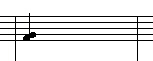
C'est Pizzicato qui s'occupe de gérer correctement le placement des accords avec des notes conjointes.
Notes et silences pointés [Loisirs] [Débutant] [Professionnel] [Ecriture] [Composition Loisirs] [Composition Pro] [Percussion] [Guitare] [Chorale] [Clavier] [Soliste]
Voyons maintenant comment allonger la durée d'une note ou d'un silence en lui ajoutant un point.
- Créez un nouveau document et introduisez les mesures suivantes :
- Ouvrez la palette des Notes et silences. Sélectionnez l'outil
- Cliquez sur le premier Fa. Un point apparaît à côté de la note.
- Cliquez sur le Fa de l'accord. Le point se place automatiquement sur les autres notes de l'accord.
- Cliquez sur le soupir. Le point se place à côté. Les mesures deviennent :
Le raccourci clavier pour cet outil est soit le point (.) soit la virgule (,). Le pavé numérique d'un clavier comporte toujours l'une ou l'autre de ces touches, ce qui donne un accès facile lorsque vous gardez votre main près des raccourcis des notes. Pour l'utiliser :
- Sélectionnez un autre outil (par exemple la croche) et placez le curseur de la souris sur le Mi.
- Tapez la virgule ou le point au clavier.
- Faites de même pour le quart de soupir. L'outil sélectionné n'a pas changé. Les mesures deviennent :
- Placez le curseur à nouveau sur le premier Fa. Tapez le point ou la virgule, la noire est maintenant doublement pointée :
Pour effacer un point, voici la procédure :
- Placez la pointe du curseur de la souris sur la tête du premier Fa.
- Cliquez avec le bouton de droite de la souris. Un menu popup apparaît. Choisissez l'article Supprimer le point. Un point disparaît. En répétant cela, le second point disparaît. Le principe est le même pour le silence, en plaçant le curseur sur le silence.
Exercices
Voici deux mesures à réaliser pour mettre en pratique ce que vous venez d'étudier. Partez chaque fois d'un nouveau document.
Changer la tête de note - Réduire les notes [Professionnel] [Ecriture] [Composition Loisirs] [Composition Pro] [Percussion] [Guitare]
Pour l'écriture des instruments à percussion, il est courant de modifier l'aspect graphique de la tête de la note. Un outil spécial vous permet de le faire.
Fermez le document et créez-en un nouveau. Introduisez la mesure suivante :
- Ouvrez la palette principale et sélectionnez l'outil
- Cliquez sur la tête de la première note (le Mi). Le dialogue suivant apparaît :
Le raccourci clavier est la lettre z minuscule. Il vous permet de choisir une forme spéciale pour la note. Le premier choix multiple indique si la note est normale (c'est-à-dire que la tête de la note est fonction de sa valeur rythmique) ou spéciale. Dans ce dernier cas, vous pouvez cliquer dans une des 18 cases du tableau principal pour choisir la tête de la note.
- Cliquez dans la case comportant une tête en croix (coin supérieur droit du tableau). Remarquez que le choix note spéciale est automatiquement activé. Cliquez OK pour valider votre choix. La mesure devient :
Le choix d'une forme pour la tête n'affecte pas du tout le jeu de la note.
- De la même manière, modifiez la note suivante avec une tête triangulaire creuse :
Si vous désirez introduire toutes les notes d'une portée avec la même forme spéciale, il suffit d'accéder au dialogue pour la première note et de cocher l'option Devient la tête de note courante. Toutes les notes que vous ajouterez alors dans la partition prendront automatiquement la forme indiquée, et ce au moment où vous placerez la note.
Il est parfois utile de réduire une ou plusieurs notes d'une mesure. Le même dialogue peut être utilisé à cet effet. Cliquez sur la troisième note et cochez la case Note réduite. Cliquez OK. La mesure se redessine avec la troisième note plus petite. Faites de même avec les 2 croches suivantes. Vous obtenez :
Cette notation peut être utilisée notamment pour créer des appoggiatures, pour une série de notes jouées librement, etc. Cette réduction n'affecte pas le jeu de la note dans Pizzicato.
Il est également possible de sélectionner une ou plusieurs mesures et de modifier en une seule fois la tête de toutes les notes qui s'y trouvent. Pour sélectionner des mesures, voyez la leçon intitulée Sélectionner des mesures. Il vous suffit ensuite d'appeler le menu Edition, Changer les têtes de notes... Le dialogue ci-dessus apparaît et vous permet d'appliquer le changement à toutes les mesures sélectionnées.
Exercice
Voici une mesure à réaliser pour mettre en pratique ce que vous venez d'étudier.